Pixen è un semplice strumento di disegno per Mac OS X con supporti per livelli
Preview, il visualizzatore di immagini predefinito in Mac, supporta alcune funzionalità di base per la modifica delle immagini. Non esiste, tuttavia, alcuna app nativa per Mac che ti consente di modificare ampiamente o persino di creare un'immagine con semplici strumenti pennello o forma, ed è per questo che vedrai molte app in lizza per lo spot. Per chi ama qualcosa che è visivamente piacevole da usare e ricco di funzionalità, PaintBrush (leggi la recensione Qui) è un'opzione. Per coloro che cercano il supporto per i livelli e desiderano fare di più con l'immagine stessa, c'è Pixen, un'app Mac gratuita che ti consente di dipingere a strati. Ti permette di creare e modificare livelli su un'immagine e ha tutti i soliti strumenti di selezione, forma e pittura che trovi sui normali editor di immagini.
Pixen è pensato solo per la pittura e non puoi usarlo per aggiungere bolle vocali e testo divertente alle foto di famiglia. È unico in quanto puoi assegnare diversi strumenti per lavorare con il pulsante sinistro e destro del mouse, e, oltre al normale sfondo trasparente, ti consente di definire la tua personalizzazione sfondi. Trascinare e rilasciare un'immagine su Pixen ti consente solo di visualizzarne l'anteprima, il che significa che l'app può anche fungere da visualizzatore di immagini minimalista. Per aprire un'immagine, utilizzare il
File> Apri. Una finestra degli strumenti si avvia all'avvio dell'app. L'apertura e l'immagine in Pixen divide l'app in tre parti; la sezione principale a destra è per visualizzare e modificare l'immagine, la sezione in alto a sinistra mostra quali colori hanno stato usato nell'immagine, e il pannello sotto di esso serve per controllare l'opacità di un livello e aggiungerne di nuovi.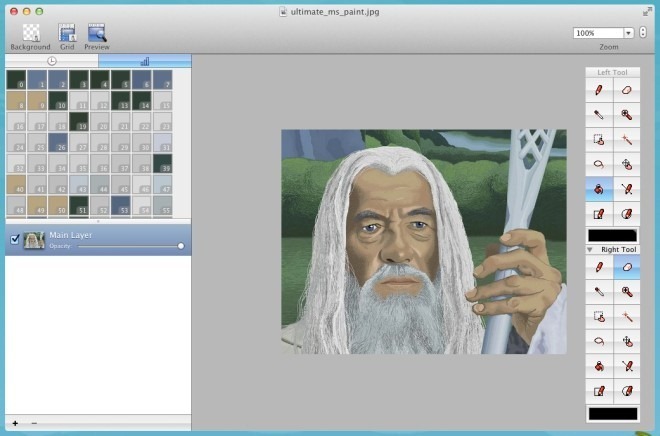
La finestra degli strumenti normalmente mostra solo gli elementi per il pulsante sinistro del mouse e dovrai fare clic su Strumento giusto per espandere il set di strumenti per il pulsante destro del mouse. Gli strumenti rimangono gli stessi e l'unica cosa che questa funzione fa è permetterti di abilitarne due contemporaneamente e usarli in alternativa usando i due pulsanti del mouse.
Per modificare lo sfondo dell'immagine, ovvero lo sfondo predefinito, fare clic su sfondo in alto a destra e aggiungi un nuovo sfondo trascinandolo Sfondo alternativo.

Le preferenze dell'app forniscono un elenco di scorciatoie che funzionano nell'app e ti consentono di selezionare automaticamente un colore dalla sezione in alto a sinistra.

Pixen non è esattamente ciò che definiresti ricco di funzionalità, poiché si concentra maggiormente sulla creazione di immagini piuttosto che sulla modifica o sul ritocco. È, in effetti, qualcosa di simile all'applicazione Paint che trovi su Windows, sebbene senza lo strumento di testo ma con il supporto del livello sportivo.
Ottieni Pixen dal Mac App Store
Ricerca
Messaggi Recenti
Motion FX aumenta i tuoi filmati e le tue immagini con 5 effetti [Mac]
Le webcam sono diventate praticamente un accessorio / funzionalità ...
Growl Fork: ricevi notifiche Growl su Mac OS X 10.7 Lion gratuitamente
Se hai eseguito l'aggiornamento a Mac OS X 10.7 Lion, probabilmente...
MPlayerX ricorda dove hai interrotto un file multimediale e riproduce Flash [Mac]
Il lettore multimediale nativo di Mac, QuickTime Player, ha una mol...

![Motion FX aumenta i tuoi filmati e le tue immagini con 5 effetti [Mac]](/f/9cdef27b7dec5b1791cf7f8ff9429cf4.jpg?width=680&height=100)

![MPlayerX ricorda dove hai interrotto un file multimediale e riproduce Flash [Mac]](/f/59a6497ec33536e8d43cc5d028878c25.png?width=680&height=100)